 あらかじめ、microSD カードを AQUOS PAD に入れておいてから、「書」ノートを起動します。
あらかじめ、microSD カードを AQUOS PAD に入れておいてから、「書」ノートを起動します。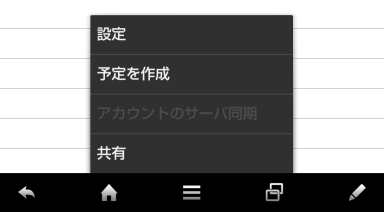 画面下のメニューボタンをタップし、「設定」をタップします。
画面下のメニューボタンをタップし、「設定」をタップします。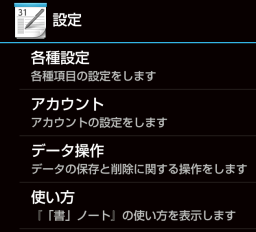 「データ操作」をタップします。
「データ操作」をタップします。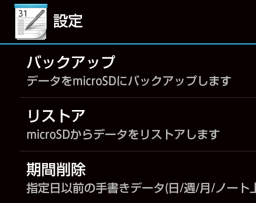 「バックアップ」をタップします。
「バックアップ」をタップします。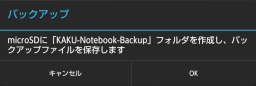 確認メッセージが表示されるので、「OK」をタップします。
確認メッセージが表示されるので、「OK」をタップします。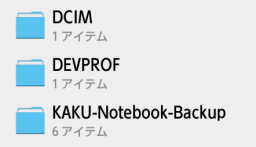 「バックアップが終了しました」と表示されれば完了です。
「バックアップが終了しました」と表示されれば完了です。microSD カードに「KAKU-Notebook-Backup」フォルダが作成され、その中にバックアップデータが保存されています。
「書」メモで画面に手書きでメモを書いて保存すると、「書」ノートでスクリーンショットと手書きを閲覧することができます。また、画像(JPEG)や PDF として保存したり送信したりできます。
しかしながら、「書」ノートで保存できるのは、1 度に 1 ファイルだけなので、まとめてたくさんの合成画像(スクリーンショット+手書き)を保存するのには不向きです。
そこで本ソフトは、「書」ノートのバックアップデータ(スクリーンショットと手書き画像が別々に保存されています)から、合成画像を一括して生成・保存します。
ダウンロードしたアーカイブ(zip ファイル)を解凍するだけで使えます。
特段のインストール作業は必要ありません。
大きな流れとしては、
 あらかじめ、microSD カードを AQUOS PAD に入れておいてから、「書」ノートを起動します。
あらかじめ、microSD カードを AQUOS PAD に入れておいてから、「書」ノートを起動します。
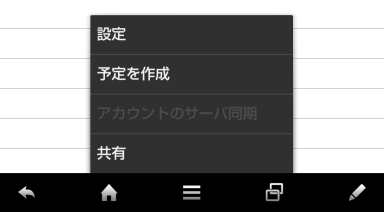 画面下のメニューボタンをタップし、「設定」をタップします。
画面下のメニューボタンをタップし、「設定」をタップします。
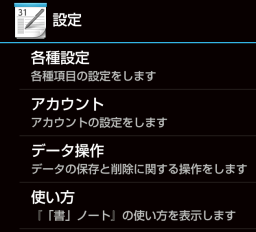 「データ操作」をタップします。
「データ操作」をタップします。
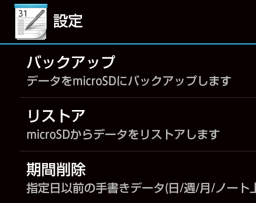 「バックアップ」をタップします。
「バックアップ」をタップします。
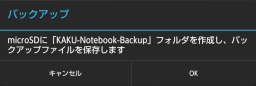 確認メッセージが表示されるので、「OK」をタップします。
確認メッセージが表示されるので、「OK」をタップします。
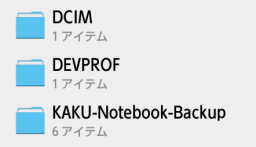 「バックアップが終了しました」と表示されれば完了です。
「バックアップが終了しました」と表示されれば完了です。
microSD カードに「KAKU-Notebook-Backup」フォルダが作成され、その中にバックアップデータが保存されています。
microSD カードに保存された「書」ノートのバックアップデータを、パソコンに移動します。
一番分かりやすのは、AQUOS PAD から microSD カードを抜き、パソコンのカードリーダーに挿す方法でしょう。
その他にも、パソコン側に共有フォルダを作っておき、ES ファイルエクスプローラーなどのファイラーで Android からパソコンに転送する方法など、どんな方法でも構いませんので、データをパソコン側に移動してください。
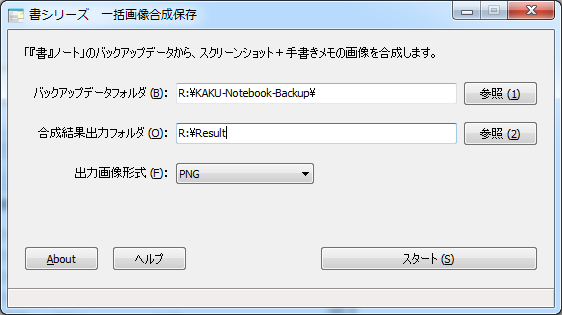 パソコン上で、書シリーズ 一括画像合成保存を起動します。
パソコン上で、書シリーズ 一括画像合成保存を起動します。
「バックアップデータフォルダ」に、「書」ノートのバックアップデータを保存したフォルダを指定します。例えば、AQUOS PAD の microSD カードをパソコンの R ドライブに挿した場合は、「R:\KAKU-Notebook-Backup」などとなります。
フォルダの指定は、参照ボタンで行えるほか、エクスプローラーなどからのドラッグ&ドロップでも指定することができます。
「合成結果出力フォルダ」に、スクリーンショット+手書きの合成画像を保存するフォルダを指定します。
「出力画像形式」では、スクリーンショット+手書きの合成画像の保存形式を指定します。
ちなみに、AQUOS PADの「書」メモは、スクリーンショットを JPEG 形式で保存しています。
設定を終えたら、スタートボタンをクリックします。
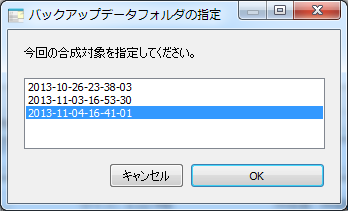 バックアップデータフォルダに複数のバックアップデータがある場合は、どのバックアップデータを使うか指定するダイアログが表示されます。「年-月-日-時-分-秒」の形式になっているので、好きなものを選んでください。
バックアップデータフォルダに複数のバックアップデータがある場合は、どのバックアップデータを使うか指定するダイアログが表示されます。「年-月-日-時-分-秒」の形式になっているので、好きなものを選んでください。
しばらく待つと、合成が完了します。
すぐに結果を見たい場合は、「合成結果出力フォルダを開きますか?」の確認に「はい」で答えると、合成画像が保存されているフォルダを開くことができます。
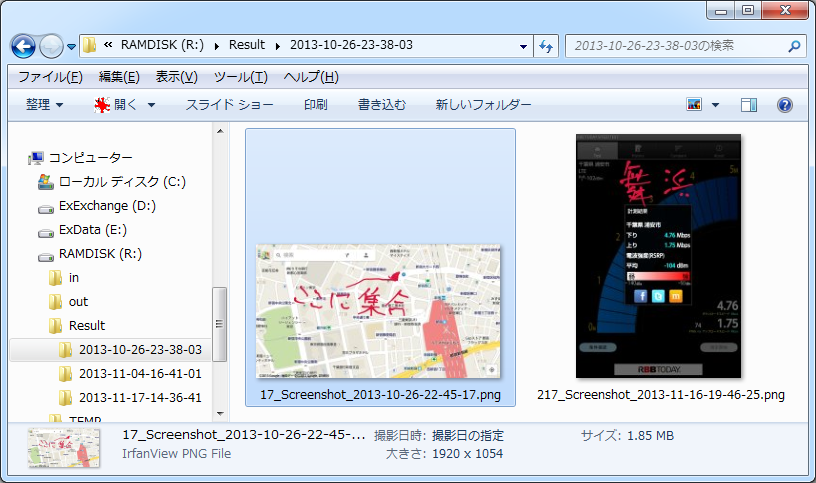
| 種類別 | フリーソフトウェア |
|---|---|
| 名称 | AQUOS PAD ユーティリティー |
| ソフトウェア名 | 書シリーズ 一括画像合成保存 |
| ダウンロード | http://www.k5.dion.ne.jp/~shinta86/world/KakuManager_JPN.html |
| バージョン | Ver 1.3 |
| 対応 OS | Windows XP 以降 |
| ライセンス | クリエイティブ・コモンズ・ライセンス(表示 - 非営利 - 改変禁止 2.1 日本) ※第三者から提供されている部分を除きます。第三者から提供されている部分については、元のライセンスに従います。 ※営利目的で使用したい場合は、個別に応じられる場合がありますので事前にご相談下さい。 |
| 作者 | SHINTA |
| 作者 E メール | |
| 作者ホームページ | http://www2u.biglobe.ne.jp/~shinta/ |
| サポートページ | http://www.k5.dion.ne.jp/~shinta86/world/KakuManager_JPN.html#Support |
| 製品番号 | SHWI-027-F |
History_JPN.txt をご覧下さい。